Uso della tastiera
Quando è necessaria l’immissione manuale dei caratteri, una tastiera si visualizza sullo schermo. Per esempi di funzioni che utilizzano la tastiera, vedere “Argomento correlato” in fondo a questa pagina.
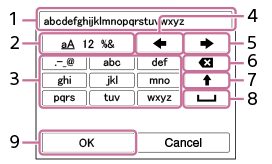
- Casella di immissione
Visualizza i caratteri immessi. - Selezione del tipo di caratteri
Ad ogni pressione del tasto, il tipo di carattere cambia tra lettere dell’alfabeto, numeri e simboli. - Tastiera
Ad ogni pressione di questo tasto, i caratteri corrispondenti a quel tasto vengono visualizzati uno ad uno nell'ordine. Per cambiate le lettere minuscole in maiuscole, premere (Freccia su).
(Freccia su). -
 (Freccia sinistra)
(Freccia sinistra)
Sposta il cursore a sinistra nella casella di immissione. -
 (Freccia destra)
(Freccia destra)
Sposta il cursore a destra nella casella di immissione. Questo tasto è anche usato per confermare l'immissione di un carattere in fase di modifica e per passare al carattere successivo. -
 (Cancellazione)
(Cancellazione)
Cancella il carattere che precede il cursore. -
 (Freccia su)
(Freccia su)
Cambia una lettera in maiuscola o minuscola. -
 (Spazio)
(Spazio)
Inserisce uno spazio. - OK
Premere questo tasto dopo aver inserito i caratteri per confermare i caratteri inseriti.
Di seguito è illustrata la procedura per immettere i caratteri alfabetici.
- Usare la rotellina di controllo per spostare il cursore sul tasto desiderato.
- Ad ogni pressione del centro della rotellina di controllo, i caratteri cambiano
- Per cambiare la lettera in maiuscola o minuscola, premere
 (Freccia su).
(Freccia su).
- Quando viene visualizzato il carattere che si desidera immettere, premere
 (Freccia destra) per confermare il carattere.
(Freccia destra) per confermare il carattere.- Assicurarsi di confermare un carattere per volta. A meno che non venga confermato un carattere, non è possibile immettere il carattere successivo.
- Anche se non si preme
 (Freccia destra), il carattere inserito viene confermato automaticamente dopo alcuni secondi.
(Freccia destra), il carattere inserito viene confermato automaticamente dopo alcuni secondi.
- Dopo aver completato l'immissione di tutti i caratteri, premere [OK] per confermare i caratteri inseriti.
- Per annullare l’immissione, selezionare [Annulla].